Modifica della modalità di connessione
È possibile attivare la modalità di connessione o cambiare l'SSID e altre impostazioni nella stampante.
È necessario eseguire l'impostazione la prima vota che ci si connette alla stampante. Tornare alla schermata dell'applicazione e impostare la stampante.
-
Premere il pulsante HOME (A) sulla stampante.
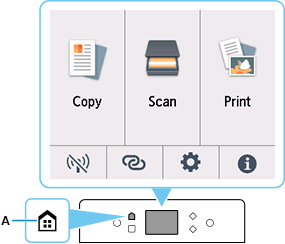
-
Toccare
 (B).
(B).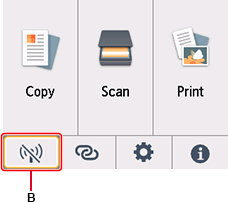
-
Toccare la modalità di connessione che si desidera utilizzare, quindi continuare l'impostazione.
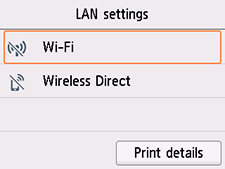
Quando il Wi-Fi è impostato
Premere il pulsante HOME e toccare ![]() n basso a sinistra nella schermata > Wi-Fi > Impostazioni (Settings) > Impostazione Wi-Fi (Wi-Fi setup).
n basso a sinistra nella schermata > Wi-Fi > Impostazioni (Settings) > Impostazione Wi-Fi (Wi-Fi setup).
Selezionare un metodo di impostazione della connessione wireless nella schermata Impostazione Wi-Fi (Wi-Fi setup).
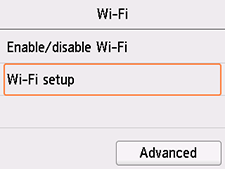
Dopo aver connesso la stampante a un router wireless, è necessario connettere il dispositivo (ad esempio un computer) al router wireless nella schermata delle impostazioni Wi-Fi sul dispositivo.
Quando si modificano le impostazioni della connessione wireless diretta
Premere il pulsante HOME e toccare ![]() in basso a sinistra nella schermata > Wireless diretto (Wireless Direct) > Impostazioni (Settings) > Cambia SSID/nome periferica (Change SSID/device name) o Cambia password (Change password), quindi modificare Nome di rete (SSID) (Network name (SSID)) e Password.
in basso a sinistra nella schermata > Wireless diretto (Wireless Direct) > Impostazioni (Settings) > Cambia SSID/nome periferica (Change SSID/device name) o Cambia password (Change password), quindi modificare Nome di rete (SSID) (Network name (SSID)) e Password.

